티스토리 뷰
아이폰 메모리 정리, 성능 향상과 버벅임 해결하는 방법 알아보기
스피킹@ 2024. 12. 4. 18:20
아이폰을 사용하다 보면 앱 실행 속도가 느려지거나 버벅거리는 현상을 자주 경험하게 됩니다. 이러한 문제는 메모리(RAM) 부족으로 인해 발생할 수 있으며, 이를 해결하기 위해서는 아이폰 메모리 정리가 필요합니다. 이번 포스팅에서는 아이폰 메모리 정리의 필요성과 방법을 자세히 설명해 드리겠습니다.

아이폰 메모리(RAM) 이해
아이폰의 메모리는 램(RAM)을 의미하며, 이는 기기의 성능에 큰 영향을 미칩니다. 메모리 용량은 모델에 따라 다르며, 예를 들어 아이폰 11 시리즈는 4GB, 아이폰 12 프로 시리즈는 6GB, 최신 아이폰 15 프로 맥스는 8GB의 RAM을 갖추고 있습니다. RAM은 멀티태스킹, 시스템 프로세스, 데이터 캐싱, 그래픽 처리 및 백그라운드 활동에 사용됩니다.

메모리가 부족해지면 성능 저하, UI 버벅거림, 발열, 배터리 소모 증가 등의 증상이 나타날 수 있습니다. 이런 문제를 예방하고 해결하기 위해 주기적으로 아이폰 메모리 정리를 해주는 것이 중요합니다.

아이폰 메모리 정리 3가지 방법
아이폰 재부팅 메모리 정리 방법
아이폰을 재부팅하는 것은 가장 간단하고 효과적인 메모리 정리 방법입니다. 다음과 같은 방법으로 재부팅할 수 있습니다:

- 물리 버튼 종료 및 시작 방법: "음량 늘리기" 버튼과 "전원" 버튼을 동시에 눌러 전원 끄기 화면을 실행합니다.
- 설정 종료 및 시작 방법: 설정 > 일반 > 시스템 종료 메뉴를 눌러 전원 끄기 화면을 실행합니다.
- AssistiveTouch 재시동 방법: AssistiveTouch를 활성화한 후 기기 > ⋯ 기타 > 재시동 메뉴에서 재부팅합니다.
- 강제 재부팅 방법: 강제로 재부팅하는 방법은 애플 공식 홈페이지의 iPhone 강제로 재시동하기페이지를 참고하시기 바랍니다.
메모리 정리 앱 활용 방법
아이폰에 DRMemory 앱을 설치하여 메모리를 정리할 수 있습니다. 설치 및 실행 방법은 다음과 같습니다:

- 앱 설치: App Store에서 "메모리 정리"를 검색한 후 DRMemory앱을 설치합니다.
- 앱 실행: DRMemory 앱을 실행합니다.
- 메모리 진단: "메모리 진단" 버튼을 터치하고 ‘메모리 사용량 설정’을 조절한 후 "Start" 버튼을 터치합니다.
- 정리 완료: 메모리가 정리되면 ‘COMPLETE’ 창이 나타나며, "Close" 버튼을 터치합니다.
아이폰 수동 메모리 정리 방법
아이폰 수동 메모리 정리는 추가적인 앱 설치 없이도 가능합니다. 아래와 같은 방법으로 진행할 수 있습니다:
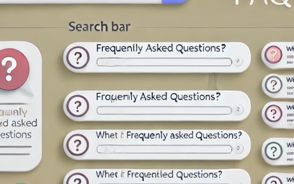
- 설정 앱 실행: "설정" 앱을 실행합니다.
- 손쉬운 사용 선택: 화면을 아래로 내린 후 "손쉬운 사용" 메뉴를 터치합니다.
- AssistiveTouch 활성화: "AssistiveTouch" 메뉴를 활성화합니다.
- 시스템 종료: 설정 초기 화면으로 돌아가 "일반" 메뉴로 이동한 후 "시스템 종료" 메뉴를 터치합니다.
- AssistiveTouch 사용: 전원 끄기 화면에서 "AssistiveTouch"를 눌러 "홈" 버튼을 5초 이상 길게 눌러줍니다.
- 암호 입력: '암호 입력' 화면이 나타나면 아이폰 수동 메모리 정리 작업이 완료됩니다.
추가적인 메모리 정리 방법
- 실행 중인 앱 모두 종료하기
- ‘백그라운드 앱 새로 고침’ 옵션을 “끔”으로 설정
- 불필요한 앱 비활성화
위의 방법을 통해 아이폰 메모리 정리를 수행하면 기기의 성능을 개선할 수 있습니다. 메모리가 부족할 때는 이 방법들 중 하나를 선택하여 정리해보세요.

아이폰 메모리 정리는 기기의 성능을 유지하고 최적화하는 데 필수적인 작업입니다. 주기적으로 메모리를 정리함으로써 앱 실행 속도를 높이고, 불필요한 버벅임을 방지할 수 있습니다. 간단한 방법들을 통해 메모리를 정리하고, 원활한 아이폰 사용 경험을 이어가시기 바랍니다.

